Cum se instalează și se utilizează ExpressVPN pe Firestick
>
În acest tutorial, veți învăța cum să instalați ExpressVPN pe FireStick. Aceste instrucțiuni funcționează la fel de bine la orice linie de dispozitive Amazon Fire TV, inclusiv FireStick 4K și Fire TV Cube.
ExpressVPN este unul dintre cele mai populare servicii de streaming VPN. VPN-ul este cunoscut pentru funcționalitatea excelentă și viteze superbe care permit utilizatorilor să transmită conținut în HD fără buffer.
ExpressVPN are o aplicație personalizată pentru Amazon Firestick, un dispozitiv popular care este folosit de tăieturile de cablu din întreaga lume. Puteți maximiza experiența dvs. de streaming Firestick, instalând aplicația pe Firestick și făcând restricții geo-restricționale, supraveghere online și ISP-uri care sunt un lucru din trecut.
De ce să alegeți ExpressVPN pentru FireStick?
ExpressVPN este cel mai de încredere VPN pentru scopuri de confidențialitate, securitate și streaming. Personal, folosesc acest serviciu VPN în ultimii doi ani datorită serviciului excelent.
Iată câteva dintre caracteristicile care îl fac una dintre cele mai bune VPN-uri pentru FireStick.
Viteze excelente
Așa cum sugerează și numele, ExpressVPN este unul dintre cele mai rapide VPN-uri din jur. Are o rețea optimizată cu viteză, care constă din 3.000 de servere VPN și distribuite în 160 de locații din 94 de țări. Acest lucru vă asigură că puteți transmite fără probleme în HD și 4K, ceea ce nu este cazul VPN-ului mediu.
Deblochează toate serviciile de streaming
Una dintre cele mai frecvente utilizări ale unui VPN pe Firestick și Fire TV este deblocarea conținutului restricționat. Cel mai cunoscut și cel mai popular dintre aceste servicii este Netflix, care oferă conținut diferit pentru diferite țări și blochează utilizarea VPN-urilor.
ExpressVPN este unul dintre puținele VPN care pot oferi acces constant la Netflix. După ce obțineți un cont și instalați VPN, puteți debloca Netflix SUA, Marea Britanie, Canada, Olanda, Germania, Japonia, India și diverse alte biblioteci.
Puteți accesa, de asemenea, alte servicii geore-restricționate, cum ar fi BBC iPlayer, HBO Now, Hulu, printre altele.
Confidențialitate solidă & Securitate
ExpressVPN oferă o politică impresionantă de jurnal zero, însoțită de o criptare AES de 256 biți, o combinație care vă asigură că toate activitățile dvs. de pe internet sunt private, sigure și anonime..
Acest lucru este important, mai ales dacă transmiteți în flux Kodi sau aplicații de streaming Android de la terțe părți precum Cinema HD, Titanium TV, CatMouse, etc. , te-ai putea confrunta cu unele probleme legale. Prin urmare, este esențial să circulați în siguranță, deoarece guvernele și ISP-urile monitorizează activitățile online ale utilizatorilor lor.
Ușurință în utilizare
ExpressVPN oferă funcții avansate, cum ar fi un switch de blocare a rețelei și un tunel VPN Split, dar reușesc, de asemenea, să mențină interfața VPN corectă și ușor de utilizat, așa cum vom vedea în secțiunea de utilizare.
Cum se instalează ExpressVPN pe Firestick
ExpressVPN are o aplicație dedicată care este compatibilă cu Amazon Fire Stick, Fire TV și Fire TV Cube. Această aplicație este disponibilă ușor pe magazinul Amazon și, prin urmare, o puteți instala în câteva secunde. Cu toate acestea, înainte de a începe cu instalarea, trebuie să cumpărați abonament ExpressVPN. Puteți obține o reducere de 49% la planul său anual.
Cu toate acestea, dacă nu puteți instala aplicația folosind acea metodă din orice motive, este posibil să o încărcați din nou. Vă voi arăta ambele metode.
Metoda 1: Instalarea aplicației din Amazon Store
1. În ecranul de pornire Firestick, accesați opțiunea de căutare și tastați „ExpressVPN„
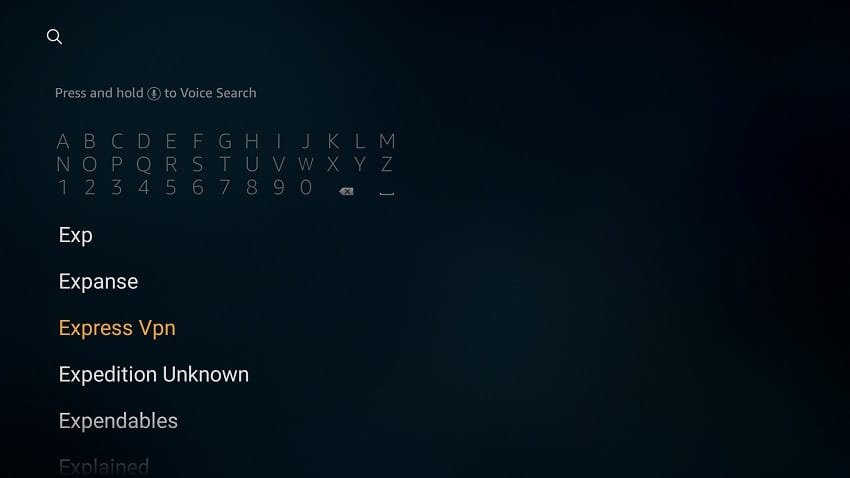
2. Aplicația va apărea ca prima sugestie. Apasa pe el
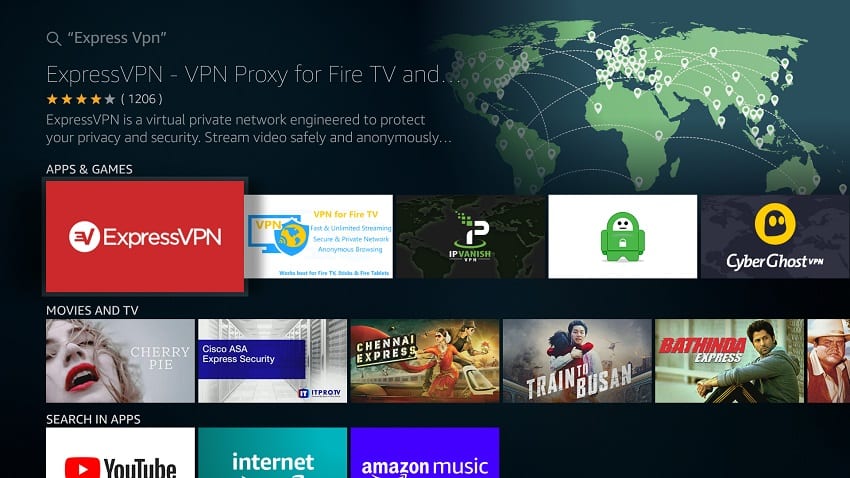
3. Acum vi se va da “Obține” opțiune. Loveste-l
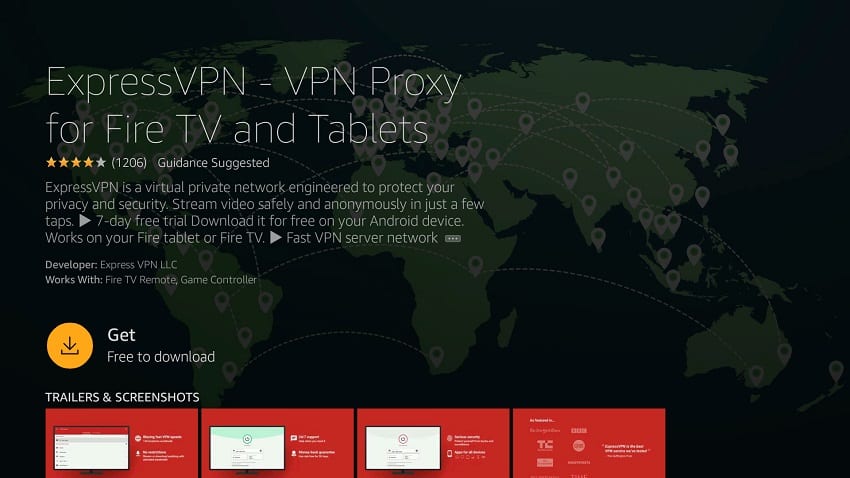
4. ExpressVPN va descărca acum și vă va oferi opțiunea de a deschide.
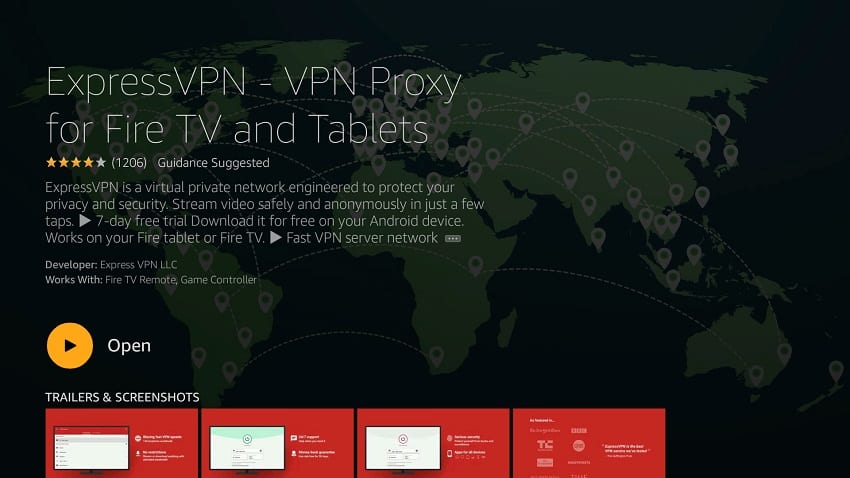
Am arătat, de asemenea, cum să folosiți ExpressVPN pe Firestick într-o secțiune ulterioară a acestui ghid. Continua să citești.
Metoda 2: încărcarea automată a APK ExpressVPN pe FireStick
Dacă nu puteți obține ExpressVPN în magazinul Amazon, puteți descărca fișierul APK și îl puteți instala.
Pentru a face acest lucru, mai întâi trebuie să vă asigurați că Firestick poate instala „aplicații din surse necunoscute.“
Iată cum să activați opțiunea:
1. În timp ce se află la ecranul principal al dispozitivului, accesați Setări apoi selectați Dispozitivul meu de incendiu / dispozitiv
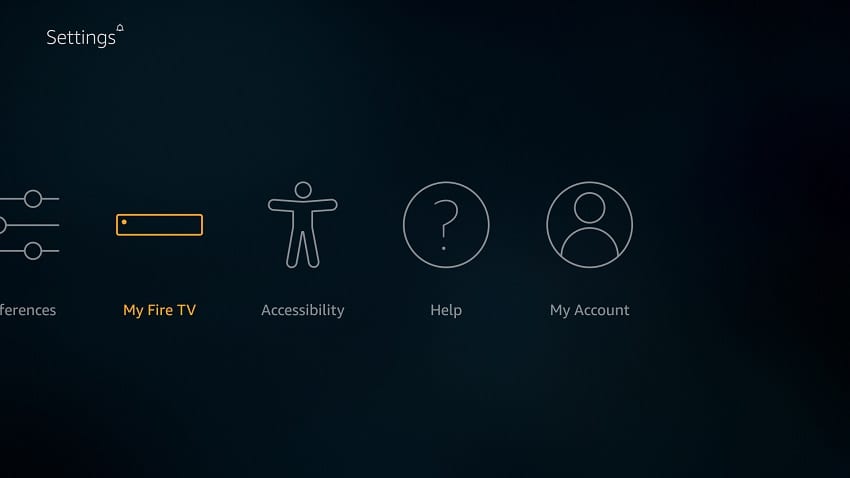
2. Selectați Opțiuni pentru dezvoltatori
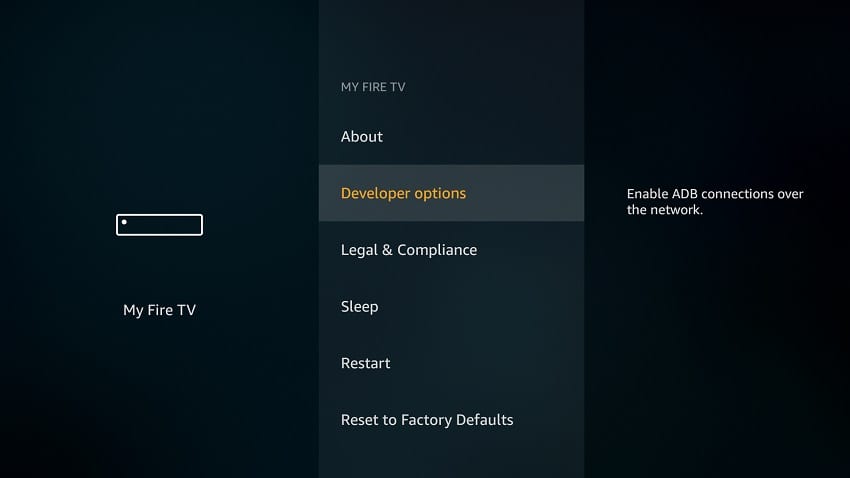
3. Porniți Aplicații din surse necunoscute
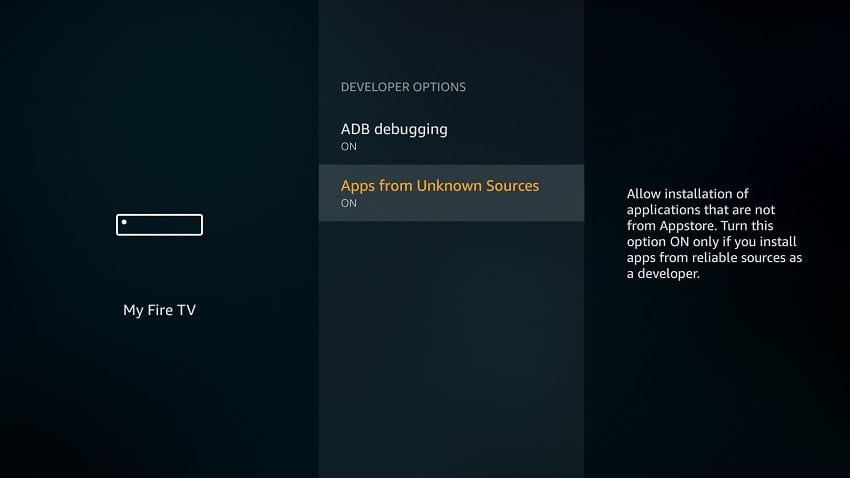
După aceea, putem merge înainte și descărca aplicația Express VPN. Vom folosi aplicația Downloader pentru asta. Dacă nu o aveți deja, puteți urma pașii de mai jos:
1. În meniul principal, accesați secțiunea căutare opțiune și tip Downloader
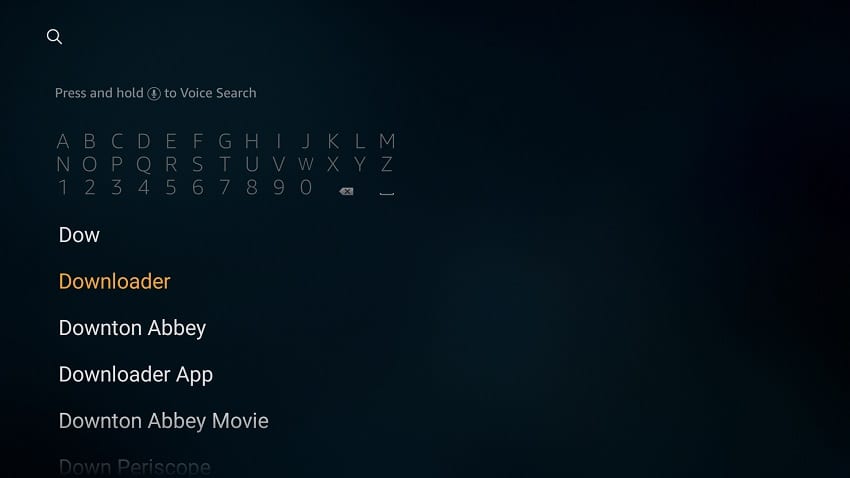
2. Aplicația ar trebui să fie prima sugestie. Selectați-l.
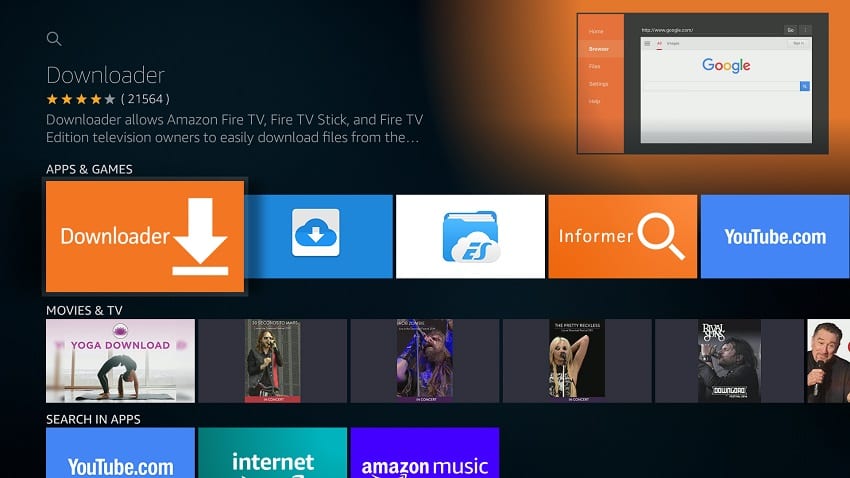
3. Faceți clic pe obține pentru a instala aplicația pe Firestick
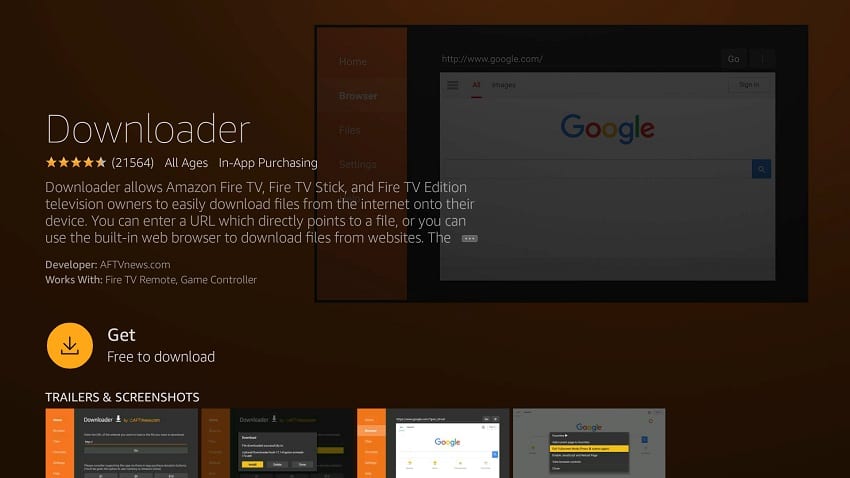
După terminarea instalării, deschideți aplicația.
Acum, trebuie să descărcăm fișierul APK pentru a instala ExpressVPN.
1. În câmpul URL al descărcătorului, introduceți adresa URL https://www.firesticktricks.com/express și faceți clic pe Merge
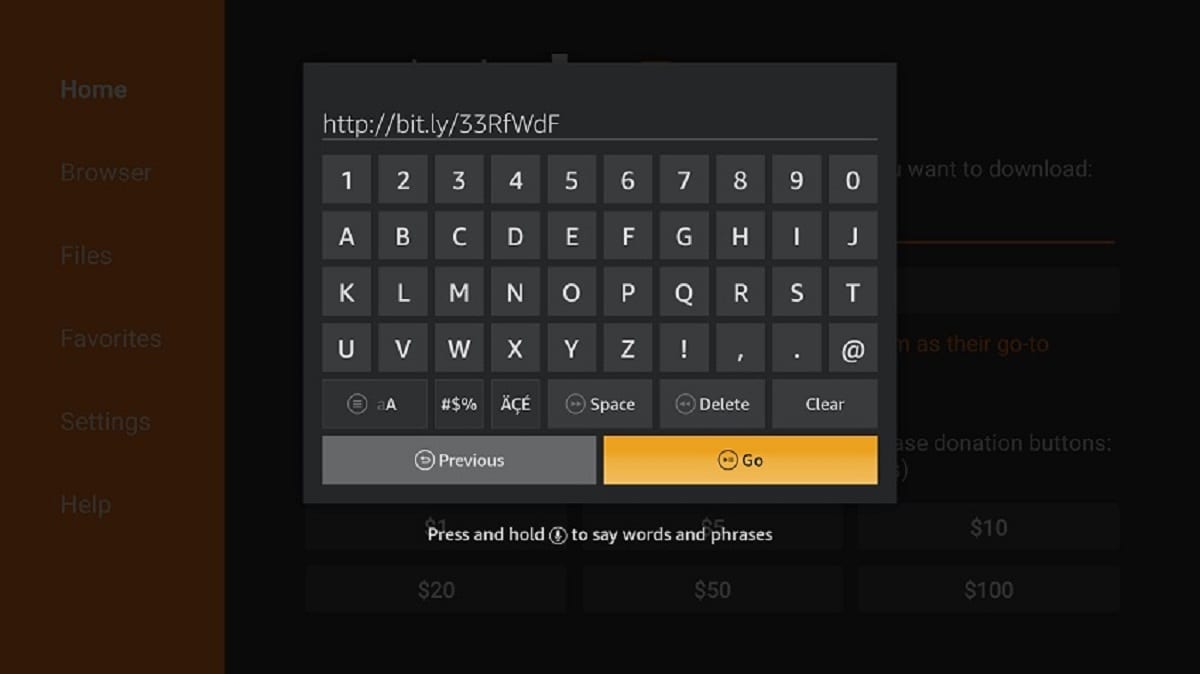
2. Descărcați acum APK ExpressVPN
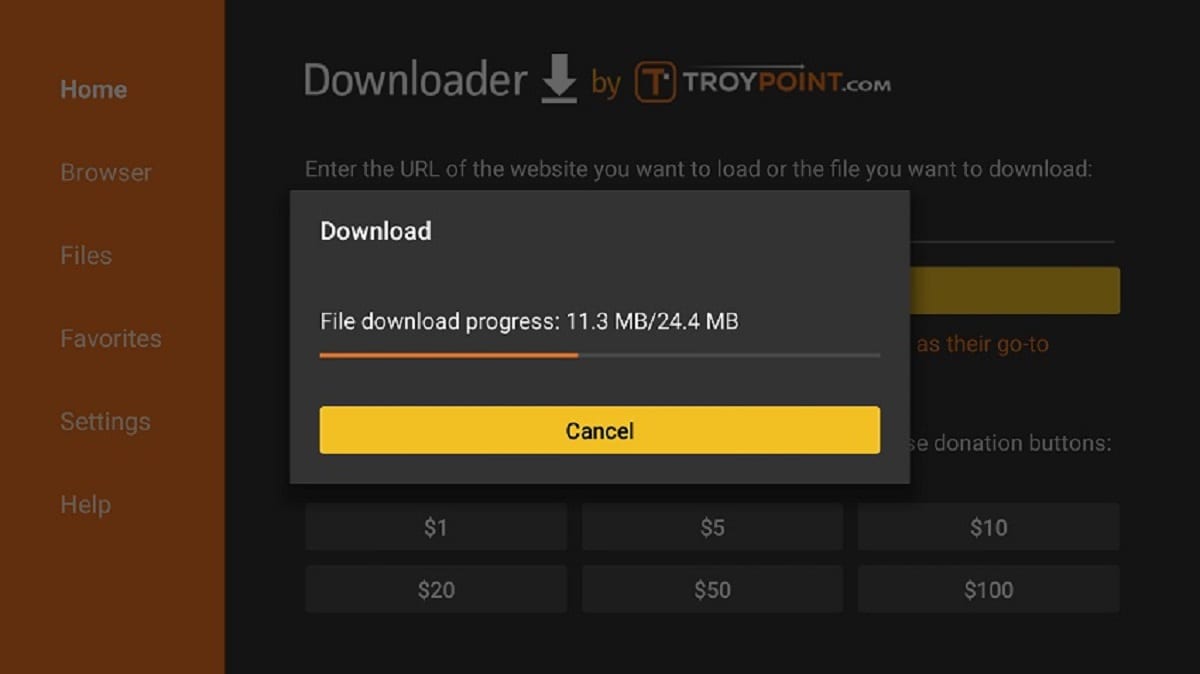
3. După finalizarea descărcării, faceți clic pe Instalare
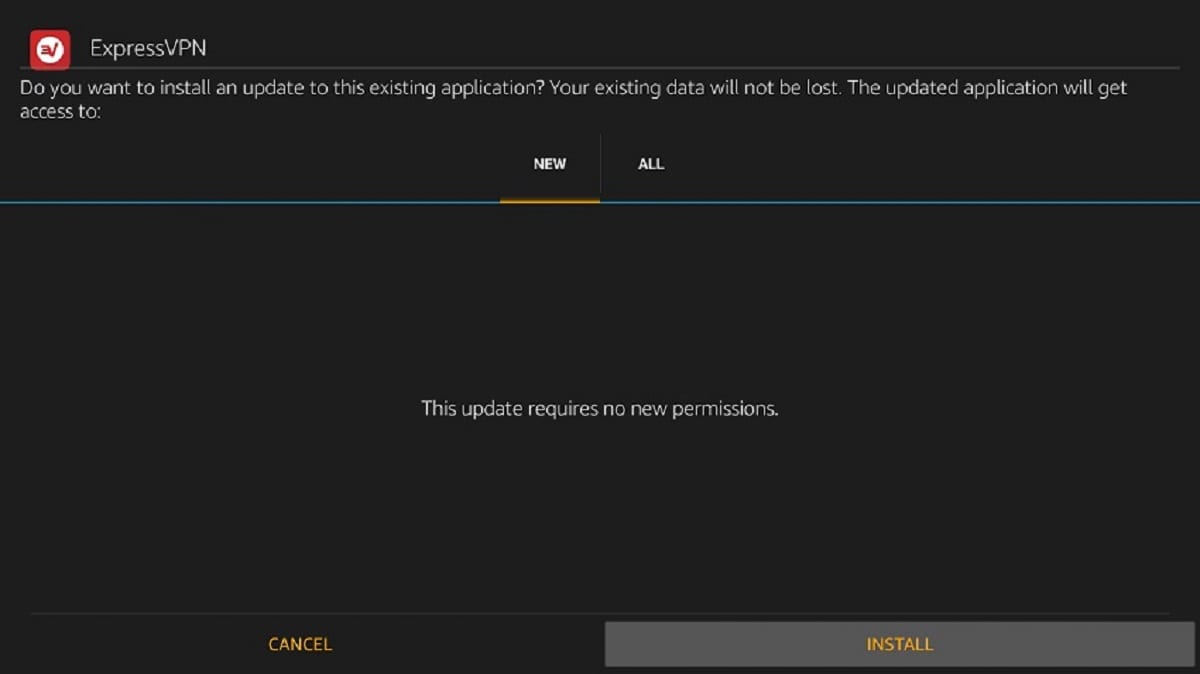
4. După instalare, faceți clic pe Done. Descărcătorul vă va întreba dacă doriți să ștergeți APK-ul. Selectați Șterge pentru a economisi ceva spațiu. Când vi se cere să confirmați, selectați Șterge inca o data
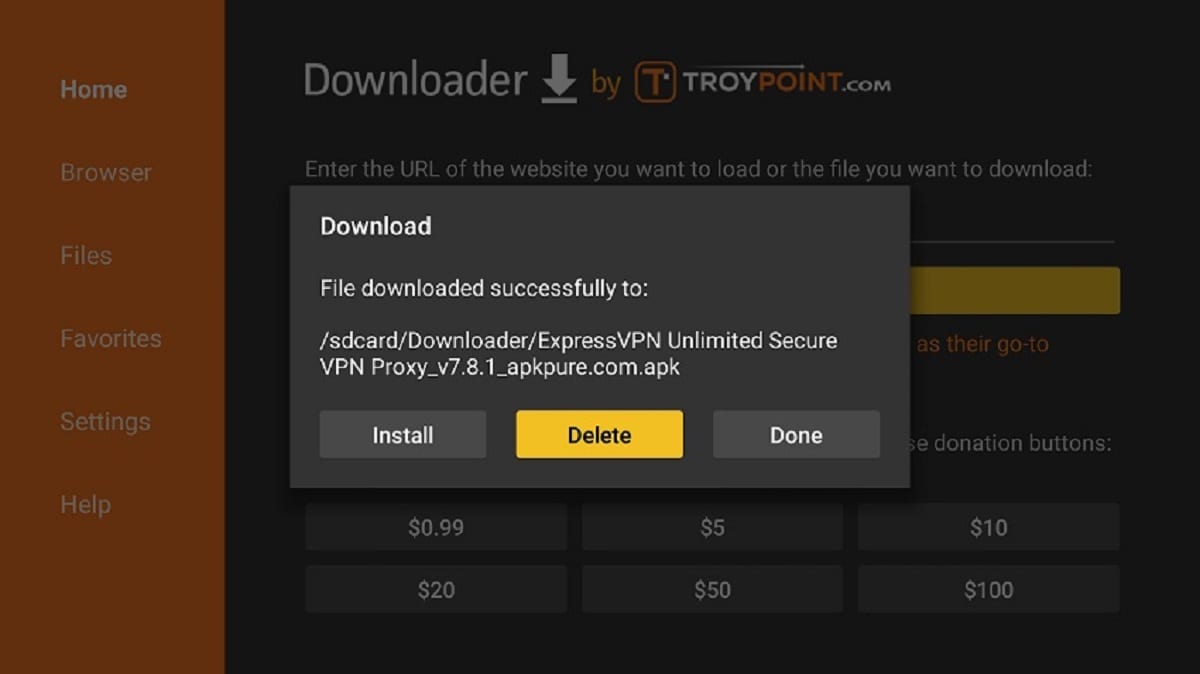
Aplicația ar fi trebuit să fie adăugată la lista de aplicații.
Cum se utilizează ExpressVPN pe Firestick
Acum, după instalarea cu succes a APK ExpressVPN pe dispozitivul dvs. Fire TV, iată cum puteți continua.
Cum să accesați aplicația
Puteți accesa aplicația ExpressVPN recent descărcată navigând în Toate aplicațiile mele. Pentru ao muta în partea de sus, faceți clic pe butonul Butonul meniu, Selectați Mișcați, trageți în poziția dorită, apoi faceți clic pe O.K.
De acolo, puteți deschide aplicația VPN.
Configurare inițială
1. De când ați localizat deja aplicația pe Firestick. Faceți clic pentru a deschide.
2. Pe ecranul următor, selectați Conectare pentru a introduce datele de acreditare. Dacă nu aveți încă un cont, puteți obține de aici datele de autentificare.
3. După ce v-ați conectat, aplicația vă va cere permisiunea de a configura configurația pe Firestick. Doar faceți clic pe OK, apoi OK încă o dată când Firestick solicită o solicitare de conectare.
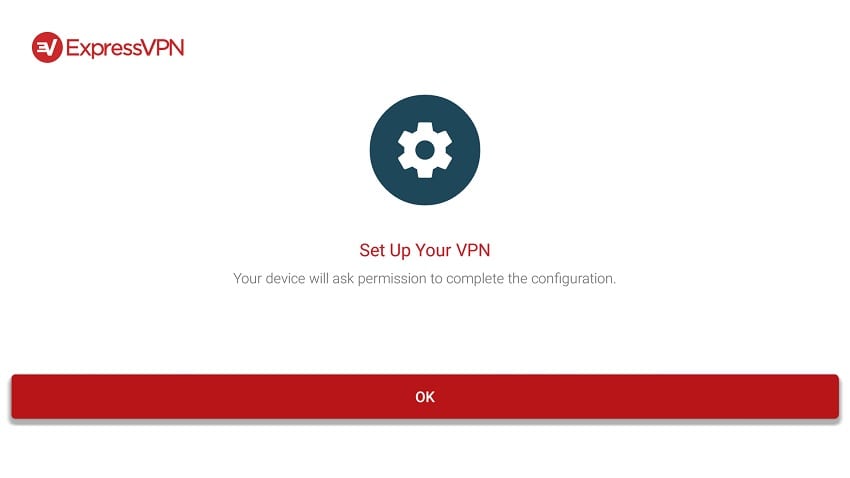
3. Ecranul de pornire al aplicației VPN ar trebui să apară acum
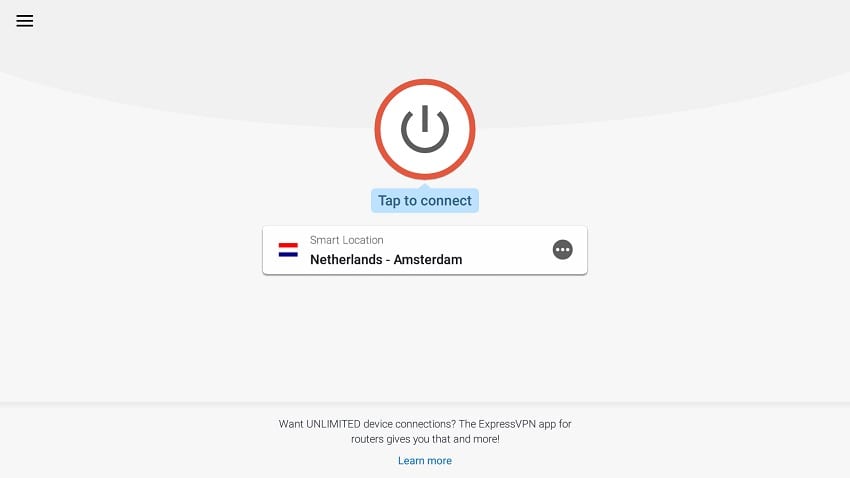
4. Faceți clic pe butonul de cerc roșu pentru a conecta VPN-ul la Firestick / Fire TV.
Selectarea serverului ExpressVPN pe Fire TV / Stick
ExpressVPN este destul de ușor de utilizat și vă puteți conecta rapid făcând clic pe butonul de pornire. Pentru a alege un server, faceți clic pe serverul afișat pe ecran. Puteți selecta unul dintre serverele din secțiunea recomandată sau accesați Toate locațiile. Serverele sunt prezentate bine în ceea ce privește regiunile, țările și chiar orașele.
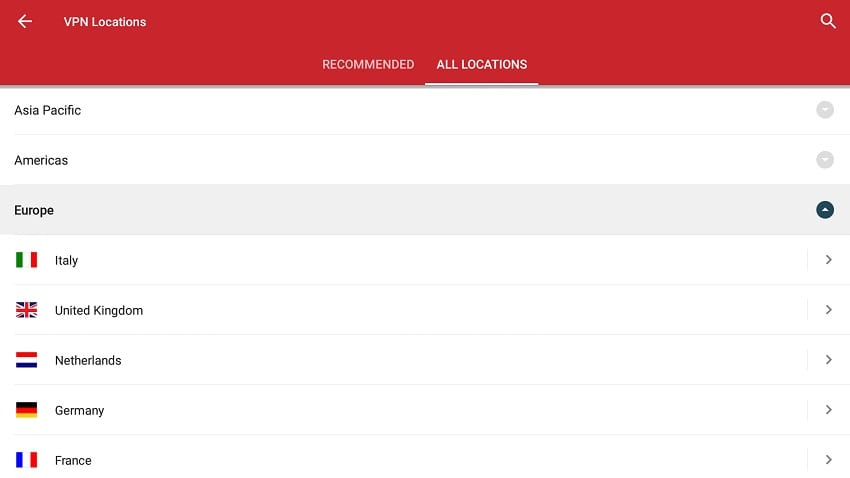
Personalizarea conexiunii dvs.
ExpressVPN vă permite să determinați modul în care funcționează VPN și să alegeți funcțiile pe care doriți să le utilizați. Pentru a deschide setările, faceți clic pe cele trei butoane orizontale din partea stângă sus a ecranului, apoi selectați Setări.
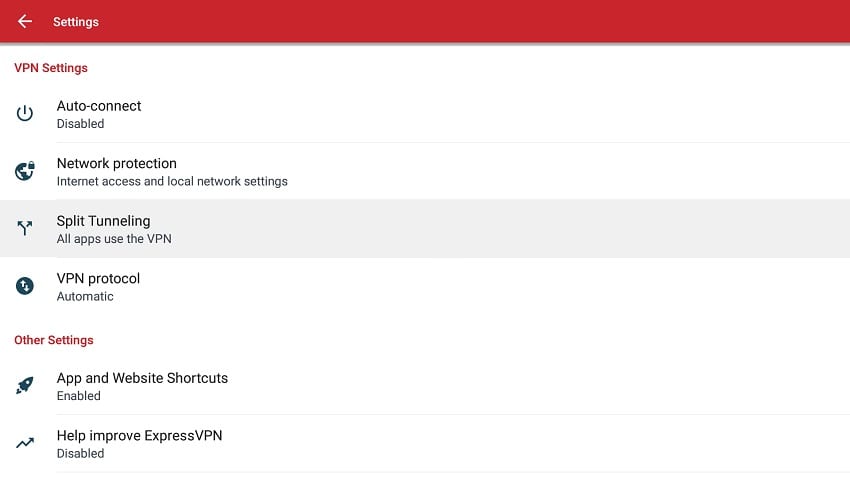
Iată caracteristicile de care puteți profita:
Conectare automata: Această opțiune permite ExpressVPN să se conecteze automat la ultimul server de fiecare dată când porniți Firestick.
Protecția rețelei: Aici, puteți alege dacă să activați switch switch și, de asemenea, dacă doriți să vă mențineți dispozitivul vizibil de către alte dispozitive din rețeaua locală.
Tunel Split: Această caracteristică vă permite să alegeți aplicațiile pe care doriți să le exonerați de la conexiunea VPN sau aplicațiile specifice pe care doriți să le canalizați prin VPN. Poate fi util dacă nu doriți să afectați funcționalitatea altor aplicații.
Protocol VPN: Puteți alege protocolul pe care doriți să-l utilizați pentru criptare între UDP și TCP. Cu toate acestea, este recomandabil să lăsați această opțiune la „Automatic”.
Aplicații & Site-uri: Puteți seta aplicațiile pe care doriți să le sugereze ExpressVPN odată ce vă conectați la un server.
Acest lucru poate fi util, deoarece nu va trebui să vă întoarceți la meniul dvs. și să căutați aplicația pe care o utilizați frecvent după conectarea VPN.
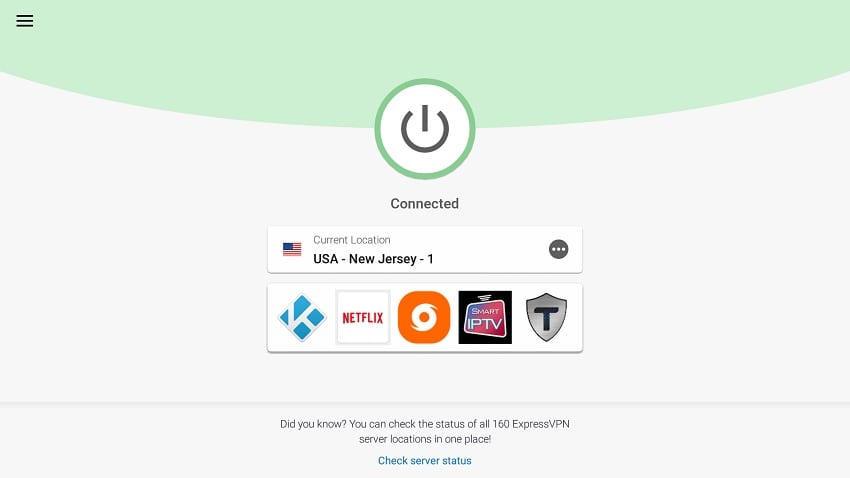
Înveliți
ExpressVPN este fără îndoială una dintre cele mai bune opțiuni VPN pentru Firestick și favoritul meu personal. Este un produs complet pe care îl puteți utiliza pentru confidențialitate și securitate, precum și pentru deblocarea conținutului restricționat.
Puteți utiliza ghidul de mai sus pentru a instala ExpressVPN pe Firestick sau Fire TV. Aplicația Firestick este proiectată pentru a fi prietenoasă de la distanță și, astfel, nu veți avea probleme în utilizarea acesteia.

16.04.2023 @ 16:03
În acest tutorial, veți învăța cum să instalați ExpressVPN pe FireStick. Este foarte important să aveți un VPN de încredere pentru a vă proteja confidențialitatea și securitatea online. ExpressVPN este unul dintre cele mai bune VPN-uri pentru FireStick, cu viteze excelente și capacitatea de a debloca toate serviciile de streaming. Instalarea aplicației este ușoară și poate fi făcută în câteva secunde. În plus, ExpressVPN oferă o politică de jurnal zero și criptare AES de 256 biți pentru a vă asigura că toate activitățile dvs. de pe internet sunt private și anonime. În general, este o alegere excelentă pentru oricine dorește să maximizeze experiența lor de streaming pe FireStick.